在Photoshop的使用中,我们经常会遇到“内存不足”或者“临时存储磁盘已满”等问题。这种情况下,通常可以按照以下思路,通过调整系统虚拟内存和Photoshop首选项中的相关项来解决。
1、系统虚拟内存设置
以Win10为例,右击电脑,然后点击属性-高级系统设置-& # 8221;高级& # 8221;——“性能,设置”,选择“高级,虚拟内存”点“性能选项”中的“更改”,去掉“自动管理所有驱动器的分页文件大小”,指定有虚拟内存的硬盘,比如驱动器C,在“自定义大小”下将“初始大小”和“最大值”设置为你物理内存的2-2.5倍。然后你点击OK-重启生效。参见图1。
图1自定义虚拟内存
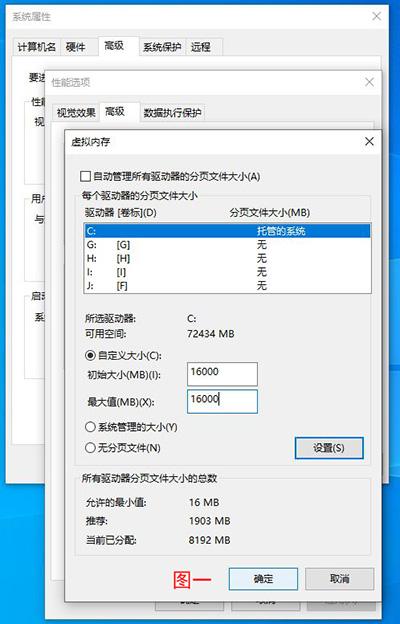
2.首选项-性能设置
在Photoshop中,单击编辑-首选项-性能。在内存使用情况下,ps默认为70%。建议设置为80%,即Photoshop要使用80%左右的物理内存。并且在使用PS时,尽量关闭其他软件程序,保证其流畅运行。在“历史和缓存”中,根据你平时处理图片的复杂程度,将“历史状态”设置为100以上。值越大,存储的步数越多。通常,默认的缓存级别是4。改成8。级别越高,Photoshop运行速度越快。“缓存块大小”更改为1024,以便充分获得最佳的图形GPU性能。
图2内存和高速缓存
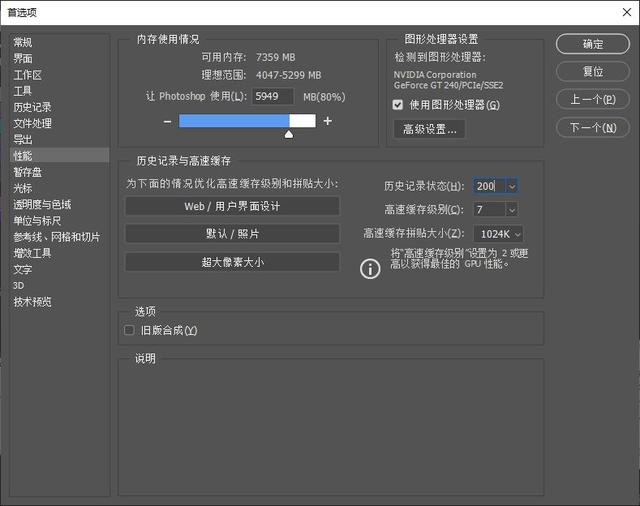
3.首选项-暂存盘设置:在Photoshop中点击“编辑-首选项-暂存盘”,在“暂存盘”一栏中设置Photoshop的虚拟盘符。第一个临时存储磁盘的设置应尽可能与Windows系统虚拟内存的磁盘号一致。尽量在Photoshop第一个临时存储磁盘的可用空之间选择一个较大的磁盘分区。第一个和第二个临时存储磁盘的顺序可以通过复选框右侧的上下箭头进行调整。
图3临时存储磁盘
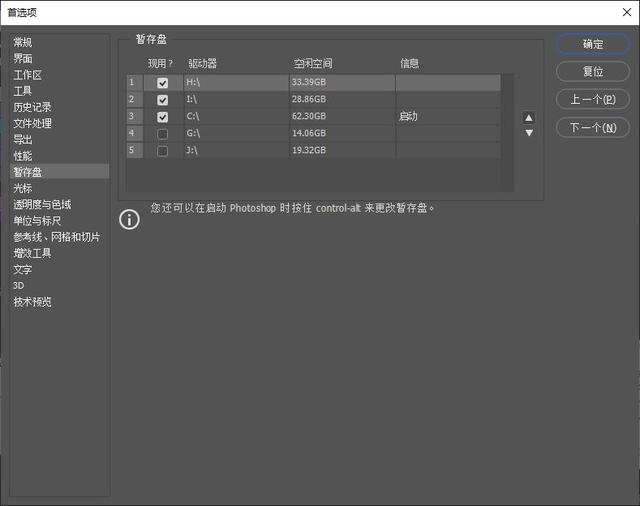
通过以上的调整和设置,如果你的电脑配置不是太低,大部分人都能得到满意的效果。


